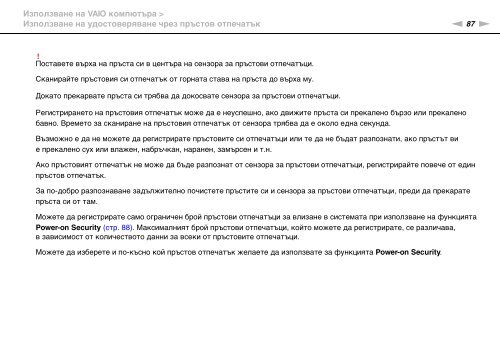Sony VPCZ13M9E - VPCZ13M9E Mode d'emploi Bulgare
Sony VPCZ13M9E - VPCZ13M9E Mode d'emploi Bulgare
Sony VPCZ13M9E - VPCZ13M9E Mode d'emploi Bulgare
Create successful ePaper yourself
Turn your PDF publications into a flip-book with our unique Google optimized e-Paper software.
Използване на VAIO компютъра ><br />
Използване на удостоверяване чрез пръстов отпечатък<br />
n 87<br />
N<br />
!<br />
Поставете върха на пръста си в центъра на сензора за пръстови отпечатъци.<br />
Сканирайте пръстовия си отпечатък от горната става на пръста до върха му.<br />
Докато прекарвате пръста си трябва да докосвате сензора за пръстови отпечатъци.<br />
Регистрирането на пръстовия отпечатък може да е неуспешно, ако движите пръста си прекалено бързо или прекалено<br />
бавно. Времето за сканиране на пръстовия отпечатък от сензора трябва да е около една секунда.<br />
Възможно е да не можете да регистрирате пръстовите си отпечатъци или те да не бъдат разпознати, ако пръстът ви<br />
е прекалено сух или влажен, набръчкан, наранен, замърсен и т.н.<br />
Ако пръстовият отпечатък не може да бъде разпознат от сензора за пръстови отпечатъци, регистрирайте повече от един<br />
пръстов отпечатък.<br />
За по-добро разпознаване задължително почистете пръстите си и сензора за пръстови отпечатъци, преди да прекарате<br />
пръста си от там.<br />
Можете да регистрирате само ограничен брой пръстови отпечатъци за влизане в системата при използване на функцията<br />
Power-on Security (стр. 88). Максималният брой пръстови отпечатъци, който можете да регистрирате, се различава,<br />
в зависимост от количеството данни за всеки от пръстовите отпечатъци.<br />
Можете да изберете и по-късно кой пръстов отпечатък желаете да използвате за функцията Power-on Security.